当我们在使用CAD软件绘制图纸时,经常会因为各种需求,而要计算图纸中相关图形对象的面积,方法有很多可以使用。那浩辰CAD中如何计算图形总面积呢?今天就为大家简单介绍下。
CAD中计算图形总面积的过程:
1、打开CAD软件,绘制需要计算面积的图形,在这里以简单的矩形为例。
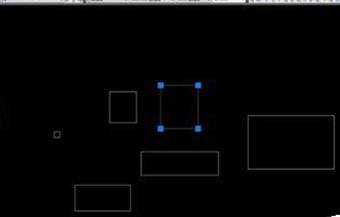
2、选中其中任意一个图形, 输入快捷键“LI”,就可以得到图形的面积和周长信息。使用快捷键MO、PR等也可以在左侧信息栏中查找面积和周长信息。
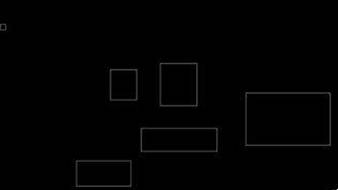
3、使用快捷键AA并选中图形,也可以得到同样的信息。
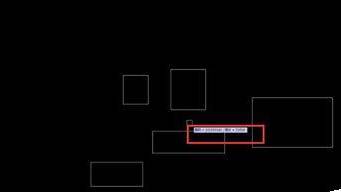
4、使用快捷键“AA-空格-A-空格-O”然后依次选择需要统计面积的图形,便可以得到图形的总面积。
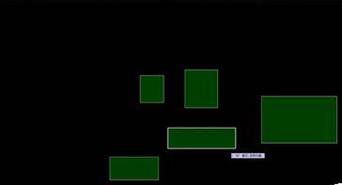
5、但是记得选择对象的时候,不要重复选择。如果重复选择的话,所选对象的颜色也会不同,选择次数越多,颜色就会越深。
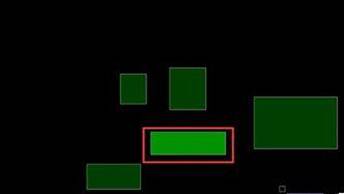
以上就是在浩辰CAD软件中,当我们需要计算一些图形总面积时,我们可以通过不同的操作方法来计算,也可以借鉴上述方法。今天就介绍这么多了。安装浩辰CAD软件试试吧。更多CAD教程技巧,可关注浩辰CAD官网进行查看。

2024-04-23

2023-12-29

2021-04-19

2019-12-02

2019-11-14

2019-11-13

2019-11-11

2019-11-11

2019-11-08

2019-11-08

2019-11-08

2019-11-08
